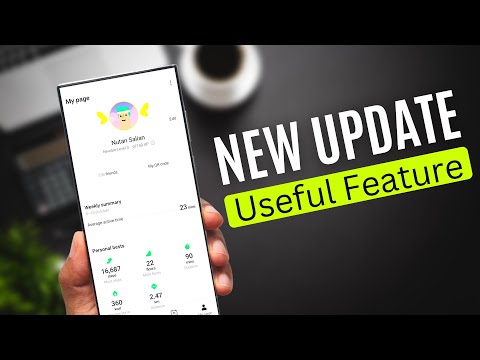Ha lassú kapcsolatokat tapasztal, vagy egyáltalán nem érinti a Windows Home Server rendszert, akkor a Windows Home Server Toolkit segít a hibák diagnosztizálásában. Ma megnézzük az eszközkészletet, és megnézzük, hogyan segíthet a kapcsolatok visszaállításában.
A Windows Home Server Toolkit telepítése
A WHS Toolkit egy könnyen használható segédprogram, amely segít abban, hogy megtudja, mi a rossz, ha a számítógépek nem csatlakoznak a saját kiszolgálóhoz. Egyszerűen töltsd le és telepítsd az eszköztárat a hálózaton lévő olyan gépekre, amelyek nem kapcsolódnak megfelelően.






A Connector Troubleshooter használata
Mostantól használhatja az eszköztárat a hálózati problémák megoldásához. Lépjen a Start Minden program Windows Home Server Toolkit-ra, majd indítsa el a Connector Troubleshooter-et.

A hibaelhárító összegyűjti az adatokat, és megpróbál segíteni a kapcsolati problémák diagnosztizálásában. Nem módosítja a számítógép beállításait, de segítséget nyújt a problémák észlelésében és megoldások megtalálásában.




Haladó szint
Bár a fenti módszer egyszerű, és segít a legtöbb embernek, akiknek szüksége van rá, fejlett módban is futtathatja. Ez lehetővé teszi a hibaelhárító által végrehajtott tesztek megtekintését, és jobb ötletet nyújt a lehetséges problémákról. Fejlett módban történő futtatásához válassza a Start Run parancsot cmd a keresőmezőbe, és nyomja meg az Enter billentyűt.

cd /d “%ProgramFiles%Windows Home ServerToolkit”
Ezután a következő parancssorba írja be …
ConnectorTroubleshooter.exe – a
A hibaelhárító megnyílik a Haladó módban … kattintson Futtassa az összes tesztet, írja be a szerver jelszavát, majd részletes információkat kap minden végrehajtott tesztről.

Töltse le a Windows Home Server Toolkit 1.1 32 bites verzióját
Töltse le a Windows Home Server Toolkit 1.1 64 bites verzióját